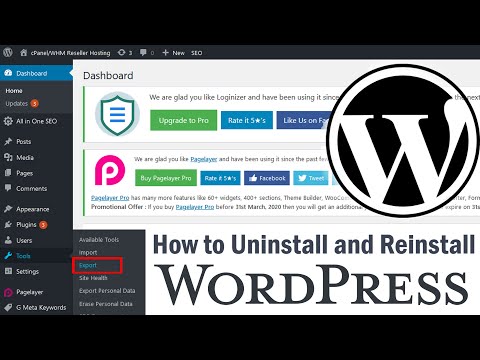Wie behebt man ein Problem mit der Anmeldeumleitungsschleife in WordPress?
Veröffentlicht: 2021-08-31Eine WordPress-Login-Umleitungsschleife ist mit Sicherheit eine frustrierende Erfahrung. Der Benutzer verbringt Minuten im Browser und versucht herauszufinden, was schief gelaufen ist, aber es ist keine Lösung in Sicht.
Es kann eine noch frustrierendere Erfahrung sein, wenn Sie nicht technisch versiert sind und nicht wissen, wie Sie bei diesem Problem Hilfe finden können. Das Beheben dieses Problems ist also ziemlich schwierig, wenn Sie keine Anleitung haben.
Keine Sorge, dieser Artikel wird Ihnen alles über diese Frustration erzählen und einige Lösungen bieten, um sie zu überwinden!
Was ist das, Hintergrundinformationen, Problem, Ursache
Alles begann irgendwo zwischen der Veröffentlichung von WordPress 3.9 oder – wahrscheinlicher – 4.2, als bei einigen Benutzern von WordPress eine Umleitungsschleife auftrat, wenn sie versuchten, sich mit ihrem Benutzernamen und Passwort zu authentifizieren.
Dies geschah nicht bei allen Benutzern, aber es gab kein Muster, wer betroffen wäre und wer nicht. Es war ein klassischer Fall von „der Benutzer hat getan, was er tun sollte, aber das System funktioniert immer noch nicht“.
Die Umleitungsschleife tritt auf, wenn ein Benutzer seine Anmeldeinformationen in den „Anmeldebildschirm“ eingibt und auf die Schaltfläche „Anmelden“ klickt. Sie werden zum Anmeldebildschirm zurückgeleitet und geben erneut ihre Anmeldeinformationen ein, was zu einer weiteren Umleitung auf dieselbe Seite führt.
Es wird weder eine Fehlermeldung angezeigt, noch zeigt der Browser irgendwelche Anzeichen dafür, was hinter den Kulissen vor sich geht.
Das Login-Problem ist schwer zu lösen, da WordPress selbst keinen Fehler hat. Es funktioniert genau so, wie es funktionieren soll, aber es kann Fehler im WordPress-Theme oder in Plug-Ins oder anderen geben, die den Anmeldevorgang unterbrechen und diese Umleitungsschleife verursachen.
Das große Problem bei dieser Art von Problem ist nicht so sehr, dass es den Endbenutzern Unannehmlichkeiten bereitet (obwohl es das tut), aber die Webentwickler, die dieses Design oder Plug-in erstellt haben, werden sich des Fehlers nicht bewusst sein, weil sie es sind. t davon betroffen.
Das bedeutet, wenn mehrere Personen dieses Problem melden, wissen die Entwickler nichts davon und können keinen Fix für ihr Produkt veröffentlichen.
Wie erkenne ich ein Problem mit der WordPress-Login-Umleitung?
Da das Problem in einem WordPress-Theme oder Plug-In oder anderen Dingen liegt, können Sie zuerst versuchen, es selbst zu beheben. Wenn Sie das Problem nicht selbst beheben können, müssen Sie sich von einem WordPress-Experten oder -Entwickler helfen lassen.
Als Erstes sollten Sie feststellen, ob das Problem wirklich eine Weiterleitungsschleife ist und nicht etwas anderes. Überprüfen Sie dazu, zu welcher URL Sie weitergeleitet werden.
Öffnen Sie die Entwicklertools des Browsers und sehen Sie sich die URL an, die über den Entwicklertools angezeigt wird.
Wenn es sich nicht um einen WordPress-Anmeldebildschirm (z. B. http://example.com/wp-login.php) und statt um eine zufällige URL handelt, handelt es sich nicht um eine Umleitungsschleife, und Sie sollten nach anderer Hilfe suchen.
Wenn es der WordPress-Anmeldebildschirm ist, zu dem Sie umgeleitet werden, hängt das Problem wahrscheinlich mit Ihrem WordPress-Theme, Plug-in oder anderen zusammen.
7 Möglichkeiten, das Problem der Anmeldeumleitungsschleife in WordPress zu beheben
Unten sind die Top-7-Lösungen zur Behebung eines Problems mit einer Anmeldeumleitungsschleife in WordPress.
1) Löschen Sie Ihren Browser-Cache:
Dies ist die einfachste Lösung, aber auch ein Platzhalter für weitere Tests. Wenn Sie Ihren Cache löschen und mit dieser Methode reparieren können, sind das gute Neuigkeiten – jetzt wissen Sie, was zu tun ist, wenn dieses Problem erneut auftritt!
Gehen Sie folgendermaßen vor, um Ihren Browser-Cache zu löschen:
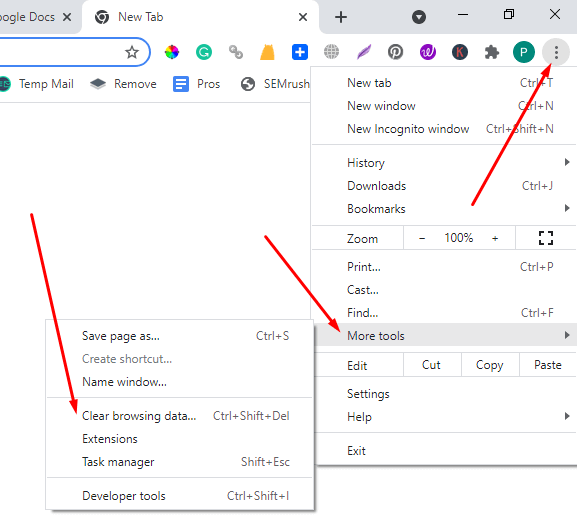
- Chrome-Benutzer gehen zu drei Punkten -> Weitere Tools -> Browserdaten löschen
- Firefox-Benutzer gehen zu drei Punkten -> Verlauf -> Letzten Verlauf löschen
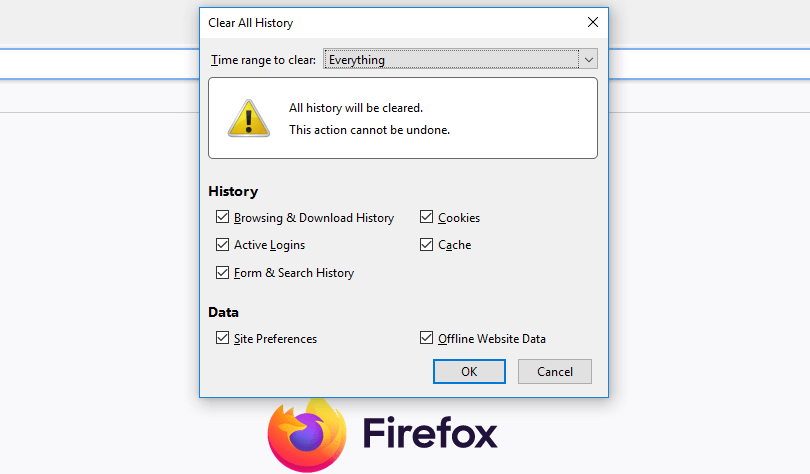
- Benutzer von IE 10 und 11 gehen zum Dropdown-Menü Tools -> Sicherheit -> Browserverlauf löschen
- Benutzer von IE 9 gehen zu Gear (oben rechts) -> Sicherheit -> Browserverlauf löschen
Der Leitfaden für diese Lösung ist, dass manchmal zwischengespeicherte Sitzungsdaten die WP-Umleitungsschleife verursachen.
2) Überprüfen Sie, welches Design und welche Plug-Ins Sie verwenden:
Wenn das Problem mit der Anmeldeumleitungsschleife mit Ihrem WordPress-Design zusammenhängt, sollten Sie zuerst versuchen, zu einem neuen Standarddesign zu wechseln.
Wenn Sie beispielsweise gerade das Design Twenty Fifteen verwenden und dieses Problem haben, wechseln Sie zu Twenty Sixteen und prüfen Sie, ob es weiterhin auftritt.
Bisher habe ich keine Berichte über Probleme mit dem Twenty Sixteen-Standarddesign gehört, aber Sie können es jederzeit in einer sicheren Umgebung ausprobieren, bevor Sie mit Ihrer Website live gehen.

Wenn das Ändern des Designs das Problem löst, liegt das Problem höchstwahrscheinlich an Ihrem aktuellen Design. Sie müssen sich an den Designautor wenden und ihn über diesen Fehler informieren.
Wenn das Ändern des Designs das Problem nicht behebt, versuchen Sie, zu einem völlig anderen WordPress-Design zu wechseln, und prüfen Sie, ob es weiterhin auftritt.
Ich empfehle auch, Plug-Ins schrittweise zu installieren, anstatt alle auf einmal. Auf diese Weise können Sie isolieren, welches Plug-In dieses Problem verursacht, und sich dann an den Plug-In-Autor wenden und ihn darüber informieren.
3) Überprüfen Sie Ihre PHP- und Datenbankversionen:
Wenn Sie eine veraltete Version von PHP oder MySQL verwenden, kann es Kompatibilitätsprobleme mit Ihrem WordPress-Theme geben, die die Umleitungsschleife verursachen.
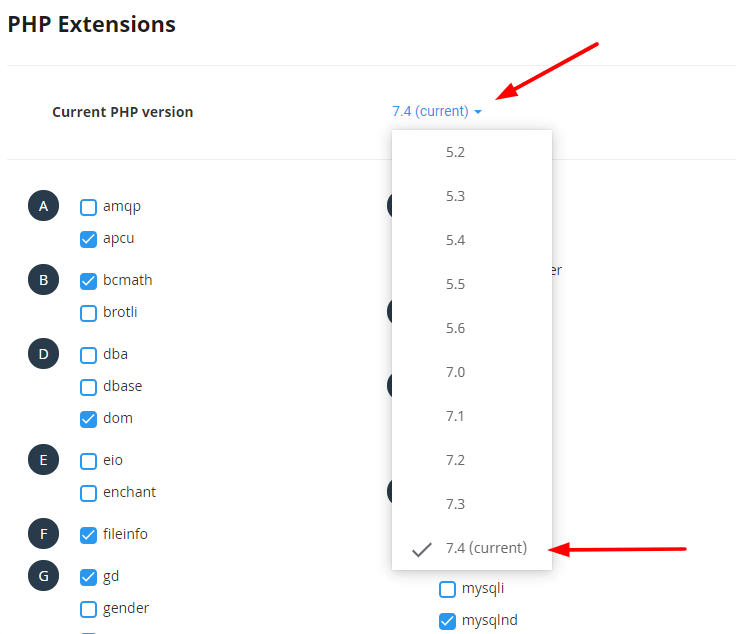
Aus diesem Grund wird manchmal ein Wechsel zu einer neueren Version (z. B. 5.4 statt 5.2) das Problem beheben, aber in anderen Fällen macht es überhaupt keinen Unterschied. Dies könnte auch darauf hindeuten, dass Ihr Hosting-Provider diese Technologien aktualisieren muss.
Sie können eine Anleitung lesen, wie Sie die neueste PHP-Version aktualisieren und warum der WordPress-Administrator langsam ist.
4) Deaktivieren Sie alle Dienste von Drittanbietern und prüfen Sie, ob es funktioniert:
Wenn Sie einen verwalteten WordPress-Hosting-Plan haben, wird dies für Sie nicht funktionieren. Wenn sich Ihre WordPress-Site jedoch auf einem Shared-Hosting-Plan oder einem VPS/dedizierten Server befindet, sollten Sie versuchen, alle nicht wesentlichen Dienste auf Ihrem Webserver auszuschalten.
Beispiele hierfür sind Cloudflare CDN (oder andere „Performance“-Tools) und Caching-Plug-ins, die Daten in Ihrer Datenbank oder Ihrem Dateisystem speichern.
Wenn das Deaktivieren von Drittanbieterdiensten das Problem behebt, liegt ein Konflikt zwischen Ihrem WordPress-Theme und den Serveroptimierungstools Ihres Webhosts vor.
5) Überprüfen Sie die .htaccess-Datei:
Wenn Sie vermuten, dass es sich um eine beschädigte oder fehlerhafte .htaccess-Datei auf Ihrer Website handelt, verschieben Sie einfach die vorhandene .htaccess-Datei an einen anderen Speicherort. Sie können es in etwas wie „htaccess-old“ umbenennen oder die Datei einfach ganz löschen.
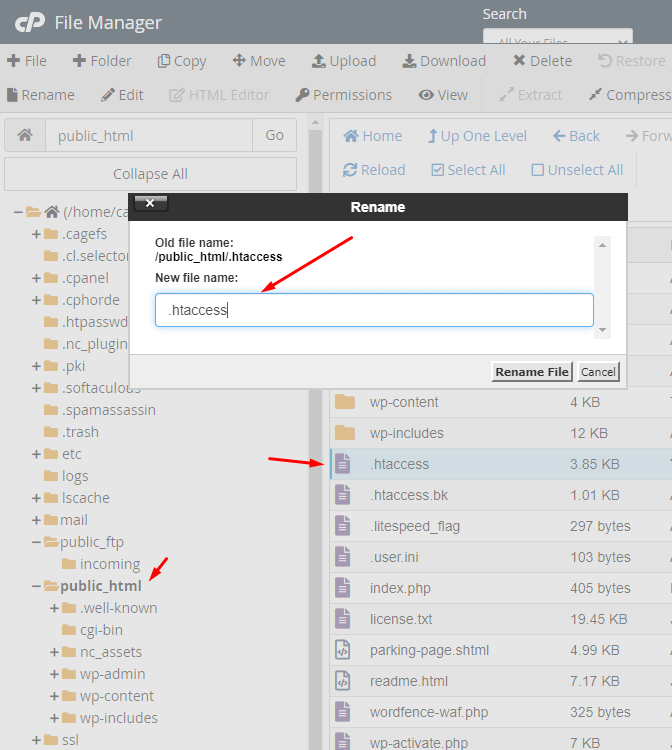
Versuchen Sie dann erneut, auf Ihre Website zuzugreifen, und prüfen Sie, ob sie jetzt funktioniert. Wenn ja, dann hat das wahrscheinlich das Problem mit der WordPress-Umleitungsschleife verursacht.
Wenn Sie ein Caching-Plugin verwenden, löschen Sie auch dessen Cache-Ordner sowie alle darin enthaltenen .htaccess-Dateien. Überprüfen Sie, ob das Problem dadurch behoben wird, bevor Sie mit den nächsten Schritten fortfahren.
6) Probieren Sie das Performancing Debugger-Plug-in aus:
Wenn Sie ein WordPress-Entwickler sind und an einem Design oder Plugin arbeiten, das die Umleitungsschleife verursacht, dann ist ein Performancing Debugger-Plugin die Lösung.
Wenn Sie kein Entwickler sind und das Problem nicht selbst beheben können, können Sie auch jemanden beauftragen, es für Sie zu beheben.
Hoffentlich hilft eine der oben genannten Lösungen, diesen Umleitungsschleifenfehler in WordPress zu beheben.
7) WordPress neu installieren:
Wenn alles andere fehlschlägt, sollten Sie eine Neuinstallation von WordPress in Betracht ziehen. Bevor Sie dies tun, stellen Sie jedoch sicher, dass Ihre Datenbank und Ihre Inhalte gesichert sind und Sie wieder in Ihren Admin-Bereich gelangen können, indem Sie den Ordner „wp-admin“ manuell zu einer neuen Installation hinzufügen.
Löschen Sie außerdem alle veralteten Dateien, die möglicherweise einen Konflikt mit Ihrer neuen WordPress-Installation verursachen.
Abschließend:
Die WP-Umleitungsschleife ist kein sehr häufiges Problem, fast alle WordPress-Benutzer haben es noch nie zuvor erlebt. Das bedeutet auch, dass es online nicht viele Informationen darüber gibt, wie man das Problem beheben kann. Aber wenn Sie diesem Artikel folgen und jeden Schritt einzeln ausprobieren, bin ich sicher, dass Sie Ihr Problem in ein oder zwei Stunden lösen können.
Wie ich bereits sagte, wird die WP-Umleitungsschleife manchmal durch einen Drittanbieterdienst wie Cloudflare verursacht, und das Beste, was Sie tun können, ist, sich an das Support-Team zu wenden, um weitere Unterstützung zu erhalten.
Fühlen Sie sich frei, Ihre Gedanken in den Kommentaren unten zu hinterlassen, und teilen Sie diesen Artikel bitte, wenn Sie ihn nützlich fanden